如何在15分钟内创建自己的Shopify商店(2021年8..._知
在此快速教程中了解如何使用 Shopify。 了解什么是 Shopify 以及 Shopify 如何工作。
你准备好学习如何创建自己的 Shopify 商店了吗? 也许你刚刚想出了一个很棒的产品创意,现在你想看看人们是否愿意购买它。 好吧,你很幸运,因为你不再需要成为一名经验丰富的 Web 开发人员,就可以在 15 分钟内建立一个 Shopify 商店。
什么是 Shopify,它是如何运作的?
Shopify 可能是电子商务世界中最著名的品牌之一,但并不是每个人都知道这个工具是什么,或者它是如何工作的。 简单来说,Shopify 是一款使用 SaaS 模式付费的软件——换句话说,你订阅了该服务。 通常,如果你一次支付一年的费用,你将受益于略有降低的成本。
借助 Shopify,电子商务企业主和商家可以创建网站并使用内置的购物车解决方案向世界各地的客户销售数字产品和实体产品。 Shopify 甚至提供了一个系统,允许客户快速轻松地管理诸如运输要求和库存跟踪之类的事情。 使用 Shopify,你可以访问最先进的管理面板,你可以在其中查看待售产品、撰写描述、处理订单等等。
开一个Shopify店铺的成本是多少?
以下是每个套餐的定价明细:
精简版计划 – 每月 9 美元 + 一个购买按钮 基本 Shopify 计划 – 每月 29 美元 + 每笔交易 2.9%的交易费 和 30¢ Shopify 计划– 每月 79 美元 + 每笔交易 2.6%的交易费 和 30¢ 高级 Shopify 计划 – 每月 299 美元 + 每笔交易 2.4%的交易费 和 30¢ Shopify Plus 计划 – 定价计划起价约为每月 2000 美元 + 每笔交易 2.15%的交易费如何在 15 分钟内创建自己的 Shopify 商店
Shopify 是一个很棒的电子商务平台已不是什么秘密,它在我们的选择中名列前茅是有原因的。 过去,建立电子商务商店需要花费大量时间和大量专业知识。 然而,今天,这种情况发生了变化,建立一个在线商店只需要几分钟。 只需点击几下鼠标并稍微输入一下,你就可以在网络上建立自己的在线商店。
如何使用 Shopify – 分步指南
第 1 步:注册 Shopify
设置 Shopify 商店的第一步也是最简单的。 为了开始使用 Shopify,你需要做的就是注册一个帐户。
导航到 Shopify 网站,然后单击注册按钮。 填写电子邮件地址、密码和商店名称。
请记住,你需要为你的商店选择一个唯一的名称,否则 Shopify 不允许你购买域名。
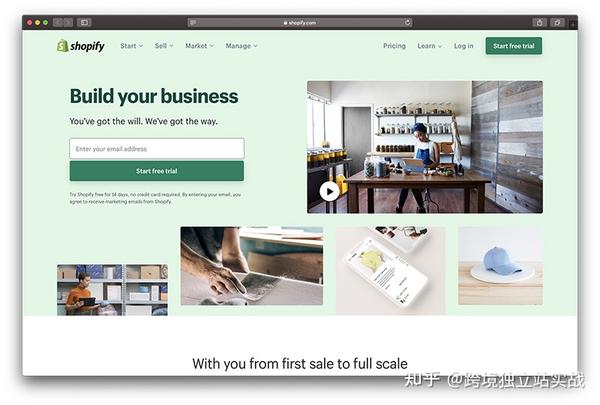
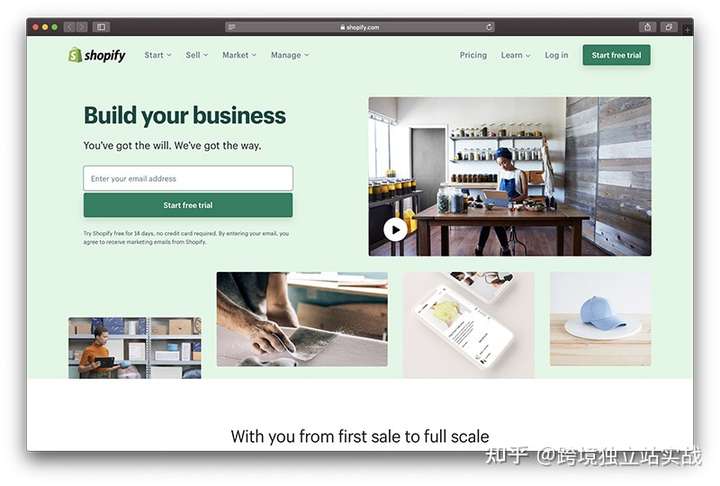
单击下一步后,输入你计划销售的数量以及你是否已经在销售,向 Shopify 介绍你自己。 完成后单击“进入我的商店”按钮。
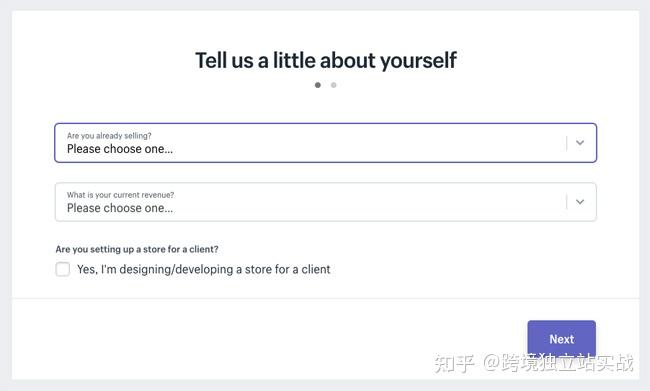
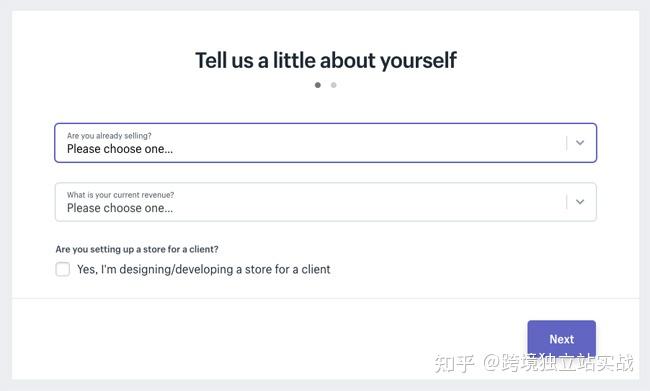
然后它会问你是想开实体店还是网店。 在本教程,我们只打算创建一个在线商店,因此选择该选项并单击下一步。
以下页面要求你填写姓名、地址和电话号码等个人信息,所有这些信息都用于配置货币和税率。
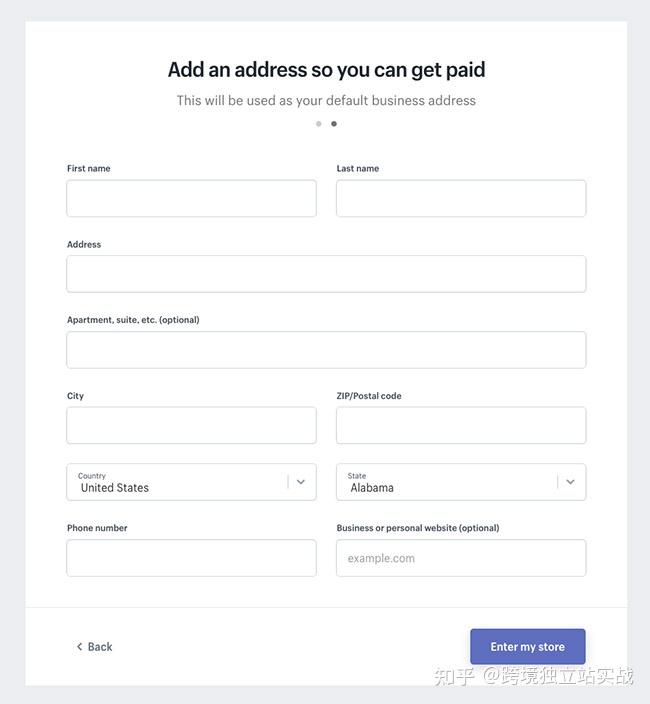
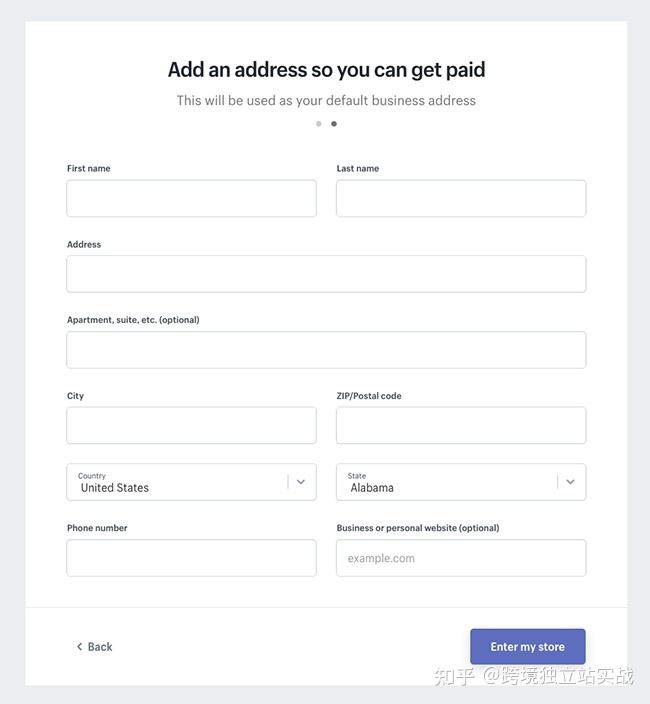
步骤 2:将产品添加到你的 Shopify 商店
注册 Shopify 后,会直接进入新网站的管理屏幕。你可以在此处开始自定义商店并上传产品供客户浏览。
当转到你的 Shopify 店铺后端时,它完整介绍了如何完全设置你的商店的分步过程。 首先第一个按钮要求你添加产品,先单击它。
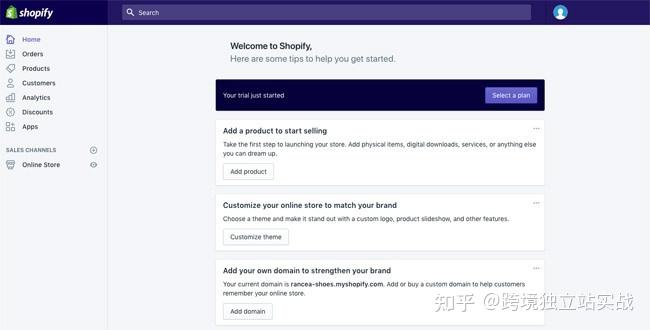
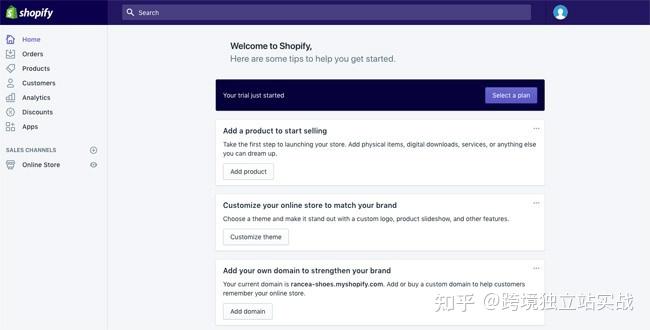
添加产品页面类似于你在 WordPress 上看到的内容。你可以填写标题、描述、价格和供应商等详细信息。随意完成你想要的产品页面的大部分内容。只需确保最后保存产品即可。
请记住,与你的产品相关的图像可以决定产品的转化率,因此选择能够吸引目标受众的图像是很重要的。不要犯忽视网站视觉效果重要性的错误。
要记住的另一件事是,你也可以根据个人需求设置产品系列或产品组。例如,如果你是一个服装网站,你将会设置一个专门针对男装或专门针对鞋子和配饰的页面。
使用 Shopify,你可以将相同的产品安排在多个不同的系列中,让你的客户更容易找到他们需要的商品。当你将产品系列添加到你的商店时,你将能够选择如何将产品添加到其中。例如,你可以将符合特定条件的产品自动添加到你的产品系列。
第 3 步:自定义 Shopify 店铺的外观
返回主仪表板,然后选择“自定义站点外观”按钮。 该区域要求你自定义从logo到颜色的任何内容。 这需要一些修改,但你要关注的主要部分是要求你访问主题商店的链接。
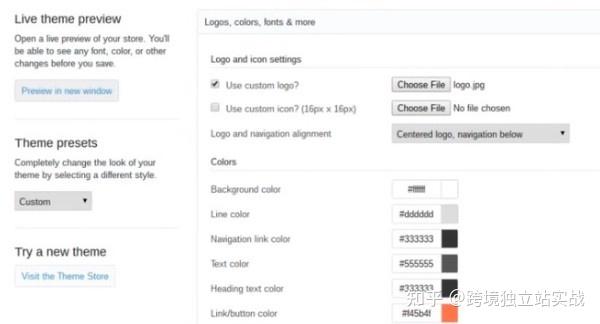
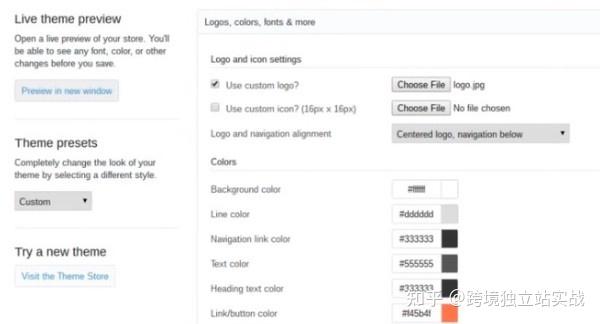
在这里,你可以浏览 Shopify 中的数百个模板,让你的网站看起来更精美。
虽然免费模板已经很精美,但高级模板可能更吸引人。 高级模板会进行额外的修改,因此如果你想深入了解网站外观的小细节,那么为专业模板付费是值得的。 你还会发现,如果你访问主题的 CSS 和 HTML ,你可以对网站的外观和性能进行大量调整。 如果你的公司没有编程人员,你可以随时查看 Shopify 专家页面以获得一些额外的帮助。
有很多 Shopify 专家专门研究产品描述、Shopify 主题、电子邮件营销等等。 你几乎可以进入 Shopify 专家社区进行任何操作。
你可以更改 Shopify 主题的一些内容:
字体配色方案出现在页面上的产品相关产品功能主页轮播幻灯片logo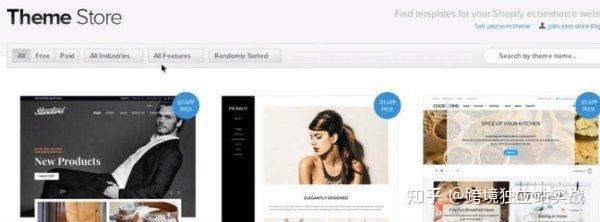
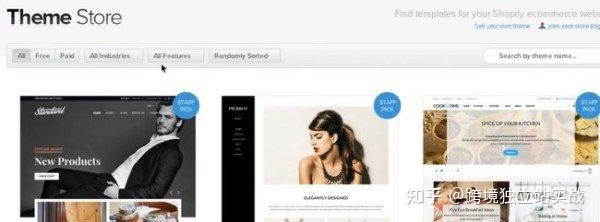
第 4 步:为Shopify店铺绑定域名
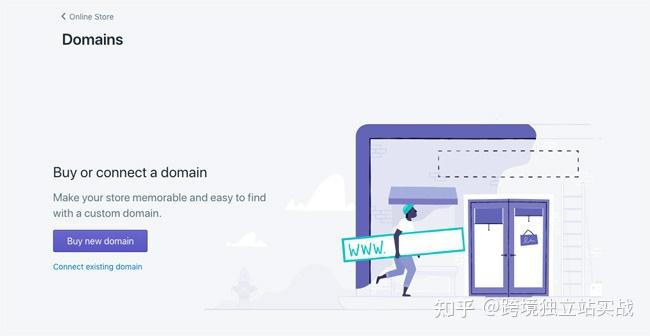
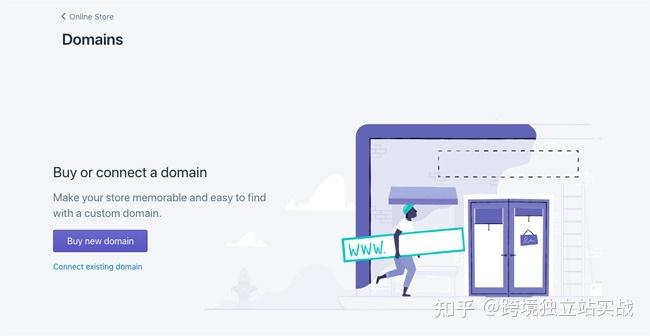
返回仪表板并单击要求添加域名的位置。 shopify会询问你是要转移域名还是注册一个新域名。 选择你喜欢的域名并完成购买步骤。你还需要指定你想要使用的 Shopify 支付方式。
你可以从 Shopify 购买域名并将其直接添加到你的商店,或者你可以在其他地方购买域名并将其添加到 Shopify - 这完全取决于你。 但是,如果你要上传现有名称,则需要更新 DNS 记录。
激活后,你可以转到该特定域名并查看你的网站。
请确保以下信息完整:
常规:在设置选项填写所有信息,包括你的帐单信息和法律详细信息。税费:确保点击了网站变体部分中“收取税费”旁边的框,以帮助你进行会计处理。运输:单击产品旁边的“需要运输”选项,以便了解哪些产品需要为邮资和包装额外加价。 请记住选择基于重量的运输规范或选择有助于销售尽可能多产品的东西。你还可以在开始在线销售之前测试你的订单系统,方法是转到 Shopify 的管理部分,单击设置,然后转到付款设置。 在“付款”区域中,在继续之前将其停用,然后选择要测试的信用卡渠道。 你可以点击“Bogus Gateway”进行测试,然后像普通客户一样下单。
第 5 步:激活你的付款渠道
单击仪表板左侧的“付款”选项卡,你可以从数十种支付方式中进行选择,例如 Stripe 和 http://Authorize.net。 Shopify 也有自己的支付渠道,非常容易实现。只需完成激活你的支付方式的步骤。你将接受客户的付款并将这些付款存入帐户。
支付方式是你在构建 Shopify 商店时需要考虑的一些最重要的事情。适合你网站的支付方式取决于许多不同的因素,包括:
交易费用:每次有人在你的网站上购买商品时,大多数支付方式都会向你收取少量费用。确保你选择价格最低的支付方式。卡类型:选择接受各种卡类型和其他支付选项(包括 PayPal 和 Stripe)的支付渠道很重要。异地结账:一些支付方式会使用表格将支付过程从你的网站转移到他们自己的服务器中。这种支付渠道策略可以稍微安全一些,但对客户来说也有点麻烦。这些都完成之后,你可以单击“启动网站”按钮使商店上线。
恭喜!你现在拥有一个功能齐全的 Shopify 在线商店。
Shopify Payments 如何设置?
一旦你的 Shopify 商店准备就绪并设置完毕,你接下来需要考虑的是如何开始从你的 Shopify 客户那里收款。
Shopify 提供的“Shopify Payments”选项可能是最简单的在线访问和管理付款方式之一。shopify payment意味着你不必在 Square 或 Stripe 等其他提供商处设置商家帐户。此外,Shopify Payments 与你的在线商店完全集成,因此你可以轻松地以 Shopify 管理员的身份查看所有付款。
如果你选择使用 Shopify Payments 来接受客户现金,那么你需要设置一个称为“付款期”的内容。基本上,这是你的客户在你的商店下订单与订单资金发送到你的银行账户之间的时间期限。周五和周末订单的资金通常被放在一起并在一次付款中发送。
虽然可以在你的 Shopify 帐户上设置自动付款日期,但是你不必等到收款日才能收到款项。默认情况下,Shopify 支付网关会在这些资金得到处理后立即向你提供你赚取的资金。但是,如果你希望每周或以其他间隔费率获得报酬,那么你也可以选择这样做。如果你选择希望收到付款的重复日期,则付款将安排在该特定日期。设置shopify payment 收款步骤如下:
转到设置和支付提供商在 Shopify Payments 中单击“管理”点击支付表中的“支付详情”点击保存Shopify Payments 还有其他一些有用的功能,例如支付余额和费用跟踪。在 Shopify 帐户的管理部分,你可以将付款与他们的订单同步,从而查看你从单个订单中收到的金额。 Shopify Payments 系统还只收取一项费用 - 你需要向卡公司提供交易的卡费率。不用缴纳订阅交易费。
许多第三方支付代理会收取订阅费,你需要在支付典型信用卡费用的同时支付订阅费。
Shopify 运输如何设置?
我们在上面简要介绍了 Shopify 的运输选项。但是,如果你打算从你的在线商店销售实体产品,那么你将需要一个计划,以确定如何准确地将商品运送给你的客户。
好消息是 Shopify 商店构建器确实带有一个内置套件,允许你使用 DHL 和 UPS 等可靠来源自动计算可能适合你和你的客户的费率。使用 Shopify Shipping 功能,你将能够快速处理在线订单,并打印运输标签,而无需担心处理其他插件等问题。这是真正使 Shopify 在其他建站工具中脱颖而出的功能之一。
与 WooCommerce 等其他在线软件解决方案不同,Shopify 与一些世界上最大的运输公司有合作,以帮助客户尽可能降低服务客户的成本。更重要的是,每个 Shopify 平台都包含送货功能,你只需进入“设置”页面并单击“送货”选项就可以找到。
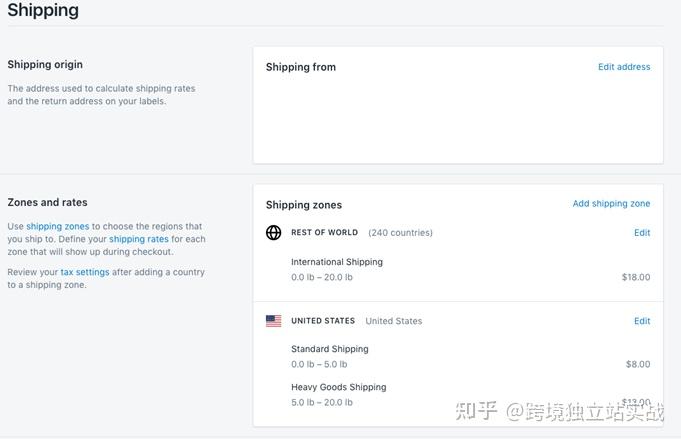
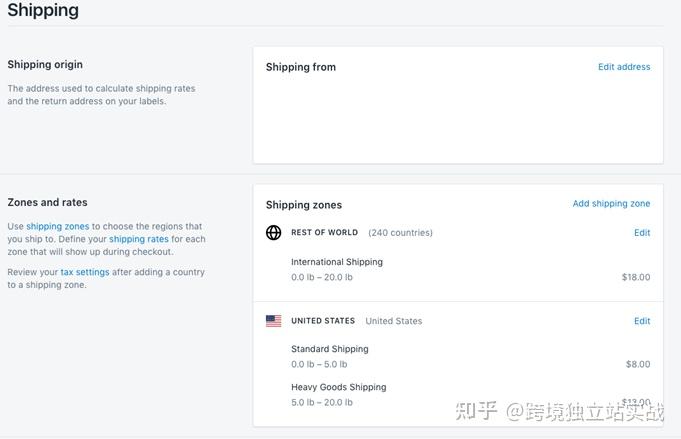
为了方便你充分利用 Shopify Shipping,你需要确保尽可能填写所有可用的详细信息。也就是需要详细列出你的产品和可用变体的尺寸和重量。将运营商与 Shopify 关联后,你就可以开始为客户配送订单。
通常,你的产品信息下方会提供多种运输选项。你可以选择让你的客户选择适合他们的配送时间,或者你可以帮客户升级到更便宜或更快的服务。请记住,虽然 Shopify 提供了各种运输选项中进行选择的可能性,但你的客户只会看到提供给他们的运费。
如何设置Shopify Dropshipping ?
人们喜欢使用 Shopify 作为他们的在线商店构建解决方案的主要原因之一是它非常灵活。你不必遵循一刀切的销售策略。通过 Shopify,你可以通过多种不同的方式销售你的产品。
另外一种选择是从标准的商店和运输策略切换到 Dropshipping 策略。 Dropshipping 正迅速成为市场上最受欢迎的订单履行方式之一,因为你无需在将产品交付给客户之前寻找存储和管理产品的地方。此外,通过 Dropshipping ,你不会有库存积压的风险。
Dropshipping 允许商家在电子商务世界中选择供应商或其他人来为他们完成发货。你只需在你的网站上列出其他人拥有的物品,当有人订购该产品时,他们的详细信息将会被发送给你的 Dropshipping 公司。然后,该公司会将物品发送给客户。
目前只有少数可用于 CRM 管理电子商务商店建设的工具可以提供 Dropshipping 服务。幸运的是, Shopify 就是其中之一。 Shopify 为你提供了一系列方式,将信用卡代发货订单作为 Shopify 计划的一部分。
通过 Shopify Dropshipping ,你可以使用 Oberlo 等服务将代销商的数字产品和实体产品复制到你的网站。 Oberlo 是一款专门用于 Shopify 环境的专用 Dropshipping 应用程序。
定制(Print on Demand)如何与 Shopify 配合使用?
如果你目前正在学习如何让 Shopify 为你服务,并且 Dropshipping 不是你的首选,那么你可以随时寻找其他方法来增强你的电子商务商店。例如,当今用户可用的高级 Shopify 功能之一包括“ Print on Demand ”(简称POD)。
如果你以前从未听说过 Print on Demand ,那么它很像 Dropshipping ,就像你与第三方供应商合作一样。通过 Print on Demand ,你可以与为你定制白标产品(例如包袋和帽子)的供应商一起制定定价计划。这是在线企业为其销售策略添加独特内容的好方法。
与 Shopify 代发货一样,Shopify 帐户电子商务解决方案通过你可以在 Shopify 体验中实施的附加组件发挥 Print on Demand 的作用。你会在 Shopify 应用商店中找到数十种工具,你可以使用这些工具为你的电子商务网站进行自定义。大多数这些附加组件都非常用户友好和方便。例如,一些附加选项包括:
Printful: Printful 是最著名的 Shopify 应用程序之一,用于 Print on Demand 服务。它提供了多种可供探索的产品和品牌,以及易于使用的模型生成器。除了用户友好的界面外,Printful 还可以直接生成服装印花,这些印花非常适合直接材料印花、裁剪和缝纫印花以及刺绣。使用 Printful,你还可以将自己的功能添加到开箱体验中,超越产品描述和带有贴纸、包装插页等的独特付款方式。
Lulu Xpress:另一个专门针对 Shopify 帐户持有人的常见 Print on Demand选项,Lulu Xpress 可确保企业主拥有打印、分发和打印电子书所需的所有工具。虽然其他用于 Print on Demand的基本 Shopify 应用程序解决方案都与衣服和智能手机外壳有关,但 Lulu Xpress 是独一无二的,因为它只专注于书籍。这个附加组件的伟大之处在于它带有可让你入门的可下载模板,以及一个透明的定价计算器。不幸的是,没有内置的编辑器或免费的多日试用版来检查系统。
Printify:对于使用 Shopify 计划建立在线网站的人来说,Printify 是另一个非常著名的解决方案。如果你想使用 Shopify 来增强你的在线商店,并且你正在寻找打印系统,Printify 将允许你访问通常在其他任何地方都找不到的各种白标产品。除了衣服,你还可以找到可定制的珠宝、鞋子、钟表和水瓶。Printify 的 lite 计划可以免费使用,有一个高级订阅可供你以每月 29 美元的基本价格获得所有产品 20% 的折扣。对于一些想要省钱的 Shopify 帐户店主来说,这可能是一个不错的选择。
什么是 Shopify 精简版?
如果你想知道哪一个 Shopify 套餐适合你,那么你可以选择 Shopify Lite 。该Shopify精简版的计划是一些国家的最先进的Shopify功能升级的解决方案。
从本质上讲,如果你想在不为你的公司维护整个电子商务商店的情况下销售产品,那么 Shopify Lite 可能是适合你的选择。该计划允许用户在社交媒体上销售他们的商品,将购物车添加到现有博客等等。更重要的是,虽然它的价格非常低,但该计划可以访问你需要的所有标准 Shopify 销售点系统。使用 Shopify Lite 无法构建自己的网站或设置诸如 SEO(搜索引擎优化)或域名之类的东西。但是,当你在展会或快闪店销售时,你可以使用该app访问销售点。
Shopify Lite 非常适合社交媒体销售和基本的 Shopify 购物车功能,而且它的定价计划比 Shopify 上的大多数其他选项低得多。每月只需 9 美元,你就可以将购物车功能嵌入任何现有网站,无论是 Wix、Magneto、Squarespace 还是其他网站。
使用 Shopify Lite 在 Facebook 上销售
Shopify精简版的计划吸引一些企业,允许他们在社交媒体售卖产品。如果你正在寻找新的销售渠道来帮助你吸引受众并销售更多产品,Shopify Lite 提供了一个完全集成的 Facebook 商店选项。
Shopify Lite 在 Facebook 上为你的 Facebook 帐户提供了一个完全集成的商店,让你可以在 Facebook 上无缝销售你的产品。Shopify Lite 还将为你的业务设置的现有 Facebook 业务帐户合并。系统会为你的社交媒体活动创建一个商店选项卡,该选项卡带有产品库和安全的购物车。商店标签也将针对移动购买进行全面优化。
Shopify Lite 和 Facebook Business 之间的合并体验将通过将你的所有产品信息和你需要进行的任何更改放入 Facebook 空间来简化你的产品管理策略。你不必担心在两个渠道上更新定价和可用性,甚至产品描述和产品图片。
Shopify Lite 提供的用户友好界面还提供仅在 Shopify 中可用的系列订购。如果你在 Shopify 中保存此功能,你的 Facebook 帐户上的所有内容都会发生变化。当你的产品不再可用或缺货时,Shopify 会自动从你的商店中删除该商品。
与客户联系并通过 Facebook Messenger 进行销售
如果你选择稍便宜的Shopify Lite版本,那么你将获得包含 Facebook Messenger 的实时聊天模块。这是一个很棒的额外功能,因为它为企业提供了一种在需要时与客户联系的绝佳方式。
Shopify Facebook 集成在 Facebook 界面内带有一个简单高效的结帐模块。这减少了客户在从你的品牌购买商品之前需要采取的步骤。73% 的客户表示客户体验对他们的购买决策至关重要,这一点很重要。
Facebook Messenger 不仅仅是一个基本的聊天框——它是客户浏览你的产品和使用 Messenger 应用进行购买的一种方式。有内置的自动回复,客户甚至可以通过这种方式获得最常见问题的即时答案。
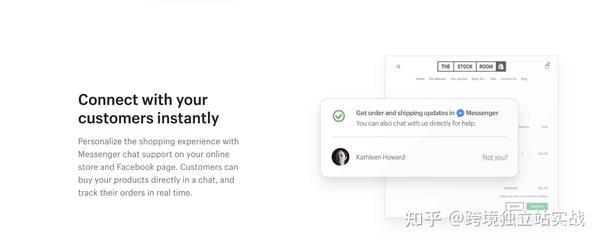
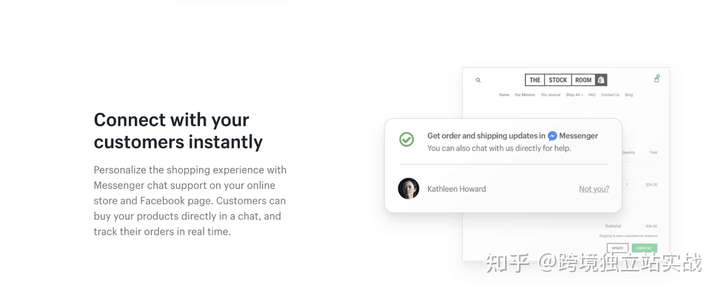
Facebook Messenger 自动发送的每个响应在每个响应的末尾都有一个号召性用语,因此购物者可以通过阅读产品说明或只是进行购买等方式继续他们的购买之旅。Facebook messenger 还通过包含送货信息和跟踪代码的自动消息确保你的客户在购买后知情。
使用 Shopify 设置 Facebook 商店
你可以使用 Facebook 商店选项直接在 Facebook 页面上显示 Shopify 产品。如果你计划将 Shopify 的 Facebook Messenger 功能添加到在线销售策略中,这一点至关重要。
当你设置 Facebook 商店解决方案时,Facebook 将自动在 Facebook 页面上创建一个商店部分来显示 Shopify 的产品。你将能够使用 Shopify 更改产品、查看销售策略和检查订单。首先,请确保商店符合 Facebook 上为商家列出的要求。你需要创建一个 Facebook 页面,并且需要彻底了解 Facebook 销售所需的政策。
准备好后将 Facebook 商店添加到 Shopify 管理门户,Facebook 将审查产品是否合适。一旦商店获得批准,你就可以将系列和产品添加到 Facebook 页面,并在 Facebook 商店中提供产品详情。这将允许客户自动从 Facebook 购买产品,而无需跳转到另一个页面。
将 Facebook 商店添加到Shopify中,步骤如下:
单击 Shopify 管理页面的销售渠道部分中的 + 按钮。单击“添加销售渠道”选项,然后单击 Facebook 选项选择“添加频道”以连接到 Facebook 帐户。单击“Facebook 商店”选项并进入帐户设置以连接帐户。如果你已经登录 Facebook,则可能只会要求你确认是否要连接该帐户。按照你尝试登录 Facebook 时提供的信息,允许 Shopify 链接到企业 Facebook 页面等待 Facebook 审核商店。此过程最多可能需要两天时间,你将在获得批准后收到电子邮件提醒。加油吧!你已准备好开始通过 Shopify 直接在 Facebook 上进行销售了吗?
什么是 Shopify 按钮?
除了通过 Facebook 与Shopify Lite 进行销售之外,你还可以通过其他途径获得收入。例如,还可以选择探索 Shopify Buy Button 的好处。这个简单的按钮允许用户添加电子商务功能 WordPress、Tumblr、Magneto 和其他网站。你需要做的就是在商店中嵌入一个购买按钮。
Shopify Buy 按钮真正厉害的地方在于它可以自定义以适应任何主题,而且购物车也提供安全结账功能。如果你需要一些额外的帮助,可以前往 Shopify 专家社区寻找开发人员。
有多种方法可以将 Shopify Buy Button 添加到网站,包括:
侧边栏:立即从侧边栏开始销售,并了解客户是如何点击按钮并购买产品的。着陆页:将电子商务选项添加到专门为特定优惠或独特产品设计的着陆页。在内容中:将购买按钮直接添加到一些表现最佳的内容中。将代码粘贴到博客中,它将作为内容的一部分出现。那么,购买按钮是如何工作的呢?
本质上,使用 Shopify Buy Button,你可以将产品添加到博客文章和外部网站,而无需构建完整的电子商务网站。购买按钮使客户可以更轻松地购买产品和服务,而无需转到单独的在线页面来完成购买。
购买按钮很像为客户提供访问产品的快捷方式。你可以将购买按钮添加到网站或博客,而无需从Shopify购买完整帐户。你还可以使用 Shopify 管理员帐户跟踪客户通过购买按钮实施的订单。虽然你没有获得带有 Shopify Lite 和 Shopify 按钮的完整后端系统,但你仍然可以跟踪在线销售的地点和方式。
提供 Shopify Lite 优惠的公司更常使用购买按钮,但你可以使用 Shopify 提供的所有计划访问此功能。你还可以使用 Shopify 中的 Buy Button 功能创建结账链接,这些链接可与使用外部营销活动的客户共享,例如可能在电子邮件营销中使用的营销活动。
Shopify 如何与亚马逊合作?
使Shopify成为许多公司的绝佳选择的原因之一是与其他领先的销售解决方案集成是多么容易。我们已经讨论了 Shopify 如何与 Facebook 自然集成。但是,Shopify 也可以与亚马逊合力。Shopify 与亚马逊的集成使你可以更轻松地使用世界上最大的市场环境之一列出产品,这样你你就可以作为一个不断发展的品牌获得更高层次的影响力。
虽然个人在线商店将帮助你更好地控制企业与客户的联系方式,但在亚马逊上销售可以帮助你接触尚不熟悉你公司的新客户,从而显着提高销售额。
首先,你需要访问亚马逊服务并通过亚马逊商家计划创建一个专业卖家账户。虽然在 Shopify 端将 Amazon 添加为 Shopify 体验的集成是免费的,但你确实需要为 Amazon 卖家帐户付费。要成为专业卖家,每月需要支付 39.99 美元的费用。还有一小笔推荐费需要处理,但费用取决于产品类别或细分市场。
获得卖家帐户后,你可以查看自己的产品是否符合亚马逊“已批准类别”部分。如果产品销售需要获得批准,你需要确保尽早申请。
准备好并批准专业卖家帐户后,你可以将亚马逊销售渠道添加到 Shopify 商店。只需转到 Shopify 管理页面,然后单击销售渠道选项旁边的“+”按钮。从那里,单击“Amazon by Shopify”部分,然后选择“添加渠道”。
为产品创建亚马逊列表
在开始使用Shopify在亚马逊上销售之前,你还需要做一些事情。例如,你需要为你的是产品购买称为 UPC 的东西。这基本上是你项目的唯一标识符。如果你没有为亚马逊提供产品的 UPC 或 ISBN,那么你是无法销售的。
如果你使用drop shipping方式转售其他人的产品,那么你可能已经可以访问可以使用的 UPC。但是,如果你自己制造了产品,则需要购买 UPC。如果你是亚马逊注册品牌,那么亚马逊将为你免除此要求。
排列好 UPC 后,如果你目前不在亚马逊上销售,那么你需要开始制作一些产品清单,以说服受众购买你出售的任何产品。你可以在 Shopify 帐户中设计和实施产品列表。只需前往亚马逊销售渠道并填写所需的详细信息。如果产品是由其他品牌生产的,你可能需要包含该品牌共享的一些特定信息。
如果你不确定要写什么,可以随时查看亚马逊的搜索功能,看看亚马逊上是否已经发布了类似的内容。
你还可以在Shopify 商店中声明你在亚马逊上已有的任何现有列表。如果你在亚马逊上销售任何类别,那么你可以在 Shopify 商店中声明现有产品列表,并简单地提高产品的知名度。同样,如果你想开始在亚马逊上以不受支持的类别销售产品,那么你将能够使用亚马逊创建列表并将它们添加到 Shopify 商店。
与你在亚马逊上的专业卖家账户相关联的任何现有商品信息都应在 Shopify 的亚马逊商品信息页面中可见。只需从选择“链接产品”开始,并确保所有销售策略都相互关联。
Amazon 和 Shopify 之间无缝集成的好处在于,你的产品和列表将通过订单页面自动与 Shopify 同步。如果订单是在亚马逊上下的,那么它们将在 Shopify 管理门户中被标记为这样,这样你就可以确切地看到你在不同平台上的销售情况。请记住,你需要完成通过 Shopify 从任何帐户收到的订单。如果你不这样做,那么订单将继续显示为未解决。
Shopify 如何与 eBay 合作?
当你开始使用Shopify时,亚马逊并不是你可能希望与之销售的唯一商家环境。如果你想进一步扩展销售策略,那么你也可以选择探索 Shopify 和 eBay 的集成。毕竟,eBay 确实有大约 1.7 亿买家可以吸引全世界。
就像 Shopify 与 Facebook 和 Amazon 的集成一样,你可以期望 eBay 集成与 Shopify 商店自然同步。你需要做的就是在管理员帐户中更改一些内容以开始使用。
首先将你想在 eBay 上销售的所有产品添加到 Shopify 帐户,然后在可用的 eBay 销售渠道中同步产品信息以创建新的 eBay 列表。你无需手动输入两次相同的产品信息,这将节省时间和精力。Shopify 还允许你将 Shopify 上的可用库存与帐户的所有活动销售渠道同步,从而为你省去一些麻烦。请记住,你需要在 eBay 上有一个卖家帐户才能开始通过 Shopify 销售产品。
为了让生活更轻松,Shopify还提供了一些快照报告,说明哪些帐户表现最佳,从 Amazon 到 eBay,等等。通过 eBay 和 Shopify 集成,你可以:
通过熟悉的 Shopify 界面管理所有 eBay 订单和库存直接在 Shopify 管理员帐户中完成你从 eBay 的订单使用 Shopify 报告核对来自 eBay 销售的收入为 eBay 列表设置与其他价格不同的特定价格在 Shopify 中管理你在 eBay 上的业务政策使用 eBay 消息传递功能与客户沟通与Shopify提供的其他集成选项一样,你需要单击 Shopify 后台销售渠道选项下方的加号 (+) 以选择 eBay 作为销售选项。你还可以访问 Shopify 应用商店以了解有关 eBay 集成的更多信息。
使用 Shopify 进行离线销售
显然,使用 Shopify 可以通过多种方式在线购物和销售——但是如果你想走出去并亲自与客户见面,该怎么办?你仍然可以使用 Shopify 体验的出色功能吗?你可以使用Shopify POS功能。
如果你在快闪店、展览和市场上亲自销售,那么 Shopify Lite 带有标准的销售点功能,包括使用 PayPal、Square 或 Stripe 亲自接受信用卡付款的选项。使用 Shopify Lite,你还可以使用即插即用读卡器,如果你需要接受在线和离线付款,可以随身携带。
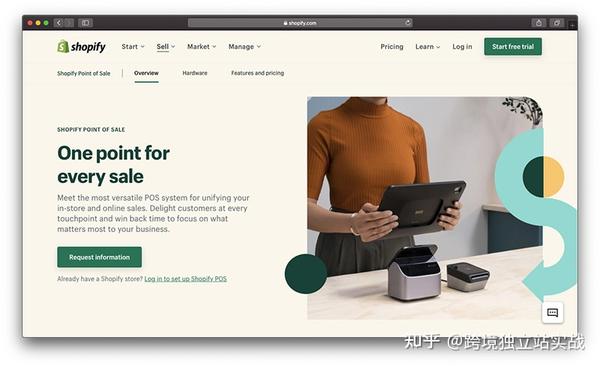
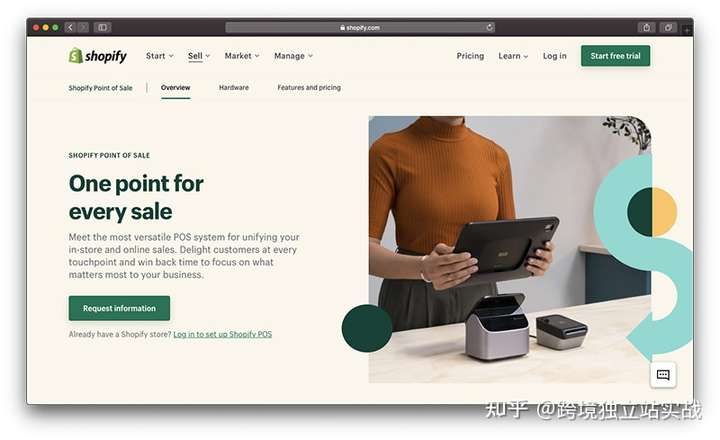
POS 功能允许公司接受信用卡付款、自定义税收要求和应用折扣。你还可以提供在结账时运送产品、处理退款以及使用礼品卡进行部分付款。作为交易的一部分,Shopify 还配备了自己的专用 POS 团队。你甚至可以在你销售的所有渠道之间自动同步库存!
请随时在下面的评论部分中提出你可能有的任何问题。
版权保护: 本文由 shopify 原创,转载请保留链接: http://www.shopify123.cn/shopifyzhuce/1682.html






